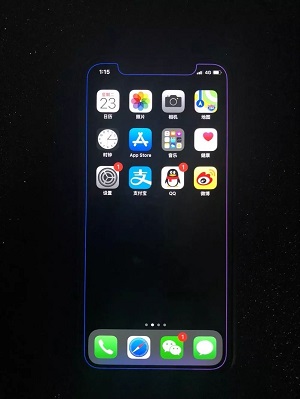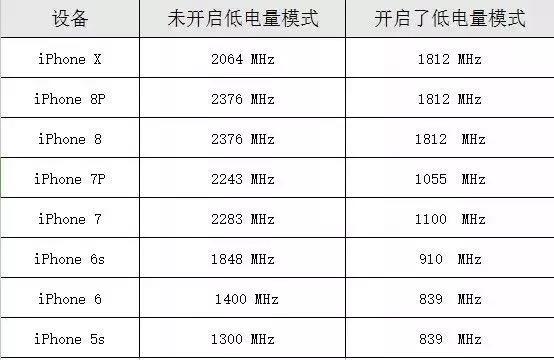使用手中的iPhone XS 和iPhone XS Max,您可以邀请朋友、家人和同事一起编辑备忘录、一起完成项目、计划旅行或编写购物清单。
准备
将您的iPhone 更新至最新版本的iOS,并将您的Mac 更新至最新版本的macOS;
在所有设备上设置iCloud;
确保所有设备都登录到同一Apple ID。
创建共享笔记
您可以通过“电子邮件”或“消息”邀请其他人协作处理备忘录,也可以复制备忘录的链接并以任何方式发送给其他人。只需打开共享链接即可对其进行编辑。
打开需要共享的iCloud 笔记;
点击 ,选择发送邀请的方式;
,选择发送邀请的方式;
备忘录顶部显示备忘录列表中的“ ”徽标和“
”徽标和“ ”徽标,表示当前备忘录处于共享状态。
”徽标,表示当前备忘录处于共享状态。
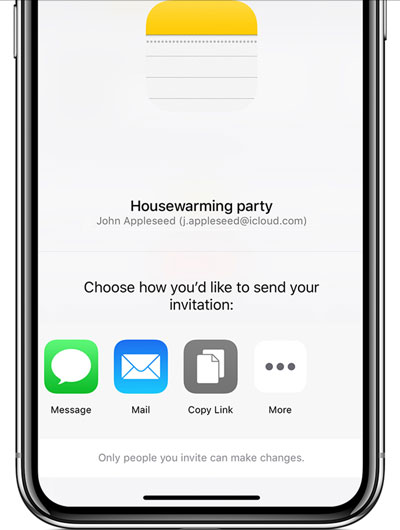
管理共享笔记
共享笔记的创建者拥有完全控制访问权限。
只需点击 即可查看管理该备忘录的所有人员(如果您在某人的名字下看到“已邀请”标志,则表示该用户尚未接受邀请),并且您可以将新成员添加到共享备忘录成员中或删除特定用户。
即可查看管理该备忘录的所有人员(如果您在某人的名字下看到“已邀请”标志,则表示该用户尚未接受邀请),并且您可以将新成员添加到共享备忘录成员中或删除特定用户。
添加新用户
打开 ,点击“添加用户”,选择发送邀请的方式;
,点击“添加用户”,选择发送邀请的方式;
删除用户
打开 ,点击用户名,选择“移除访问权限”;
,点击用户名,选择“移除访问权限”;
删除所有用户
打开 ,点击“停止共享”,选择“确定”即可删除该共享备忘录的所有用户。
,点击“停止共享”,选择“确定”即可删除该共享备忘录的所有用户。
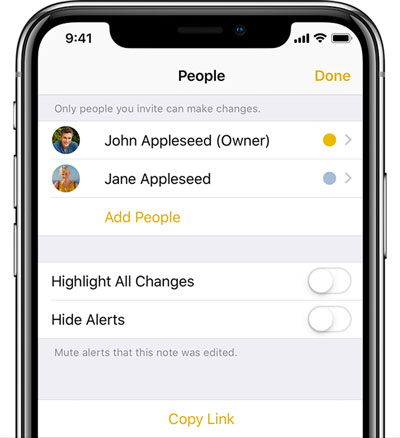
删除共享笔记
只有共享笔记的创建者才有权删除它。
点击 ,所有设备都会将共享备忘录移动到“最近删除”文件夹,该文件夹将自动存储30天,之后该备忘录将从所有共享用户的设备中删除。
,所有设备都会将共享备忘录移动到“最近删除”文件夹,该文件夹将自动存储30天,之后该备忘录将从所有共享用户的设备中删除。